Windows10系统之家 - 安全纯净无插件系统之家win10专业版下载安装
时间:2020-08-20 10:53:49 来源:Windows10之家 作者:huahua
win10版本1903连wifi无internet网络怎么办?电脑在升级安装了win101903版本系统之后,可能有的用户会遇到win10版本1903连wifi无internet网络的情况。可以在命令提示符中修复。详细内容请见下文~
win10版本1903连wifi无internet网络怎么办
方法一:
“干净启动”,排除第三方软体的影响:
1.停止非核心的程序运作(包括第三方杀毒、优化软体)
2.情况允许的话,卸载设备中的第三方杀毒、管家、优化软件
3.同时按【Windows 徽标键+R】,输入【msconfig】,按回车(Enter)
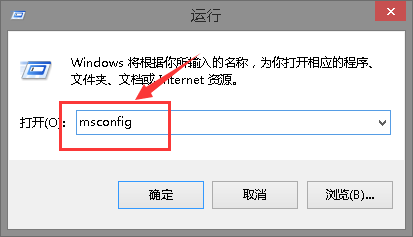
4.点击【服务】>【隐藏所有 Microsoft 服务】>【全部禁用】(若您启用了指纹识别功能,请不要关闭相关服务)
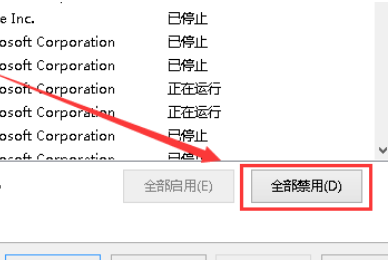
5.启动【任务管理器】,点击【启动】选项卡,将所有启动项都禁用
6.重启设备
方法二:
自动系统扫描:
1.右键点击任务栏上的Windows图标,选择【Microsoft Powershell(管理员)】
2.逐一输入以下指令:
Dism /Online /Cleanup-Image /CheckHealth
#FormatImgID_3#
Dism /Online /Cleanup-Image /ScanHealth
Dism /Online /Cleanup-Image /RestoreHealth
sfc /scannow
#FormatImgID_4#
3.重启电脑
4.如果出现”有一些文件无法修复“的回报,重复步骤1-3几次
相关文章
热门教程
热门系统下载
热门资讯





























